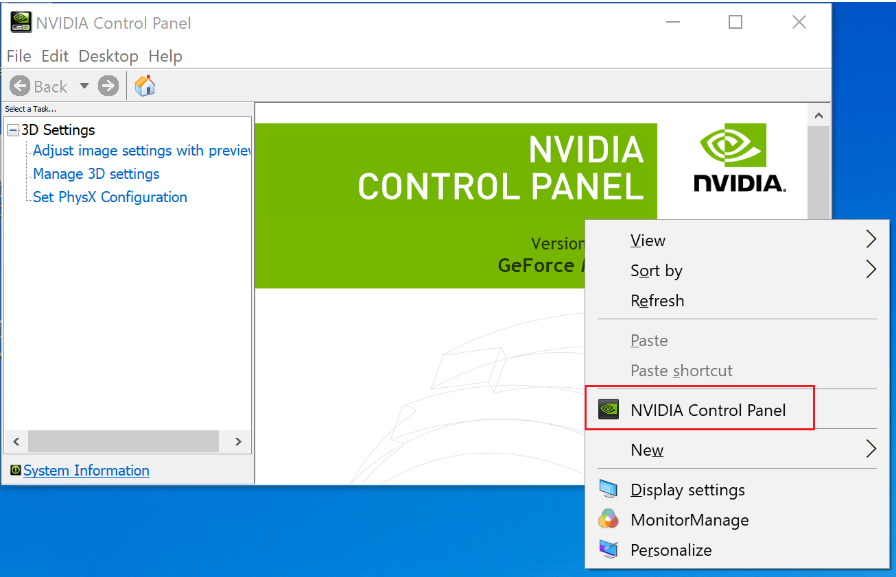Impossibile trovare Pannello di controllo NVIDIA sui computer con scheda grafica indipendente
| Impossibile trovare Pannello di controllo NVIDIA sui computer con scheda grafica indipendente |
Problema:
Normalmente, viene visualizzato Pannello di controllo NVIDIA quando l'utente fa clic con il pulsante destro su un'area vuota del desktop nei computer con scheda grafica indipendente. Tuttavia, l'utente non riesce a trovare Pannello di controllo NVIDIA quando fa clic con il pulsante destro sul desktop. Inoltre, l'utente non riesce a trovare l'icona delle impostazioni NVIDIA nell'angolo in basso a destra dello schermo.
Causa:
A causa di una richiesta di Microsoft e di modifiche apportate al driver della scheda grafica Intel, il Pannello di controllo NVIDIA viene scaricato automaticamente in background da Microsoft Store e aggiunto all'elenco delle app nel menu di avvio dopo l'installazione.
Soluzione:
- Assicurati che il computer abbia una connessione di rete stabile.
- Poco dopo, verrà visualizzato un messaggio con la scritta "NVIDIA Control Panel Just got installed, check it out". I tempi di download effettivi possono variare in base alla velocità della rete e ad altri fattori.
- Se non vuoi aspettare l'installazione automatica del Pannello di controllo NVIDIA, puoi scaricare e installare l'app manualmente.
Per farlo, premi contemporaneamente i tasti Win ed R per visualizzare la finestra Esegui e inserisci il comando seguente: "ms-windows-store://pdp/?PFN=NVIDIACorp.NVIDIAControlPanel_56jybvy8sckqj".
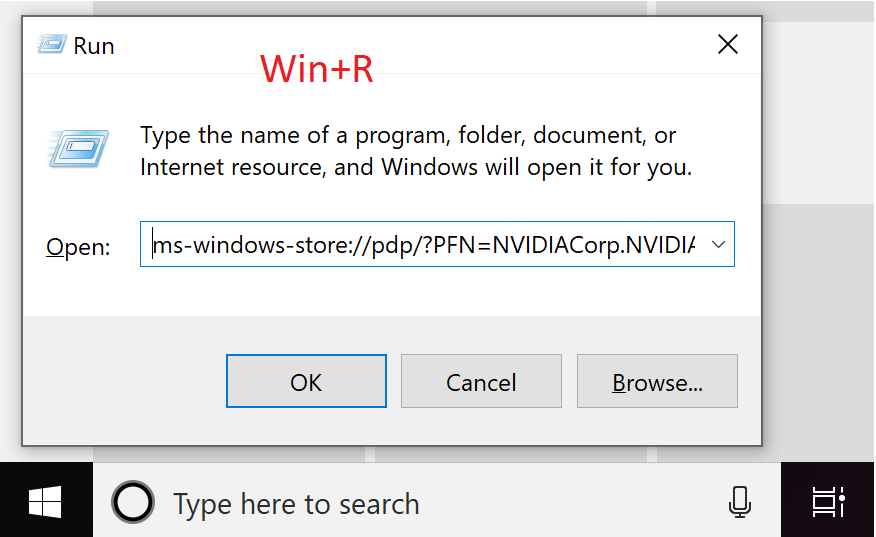
- Quindi scarica e installa il Pannello di controllo NVIDIA in Microsoft Store.
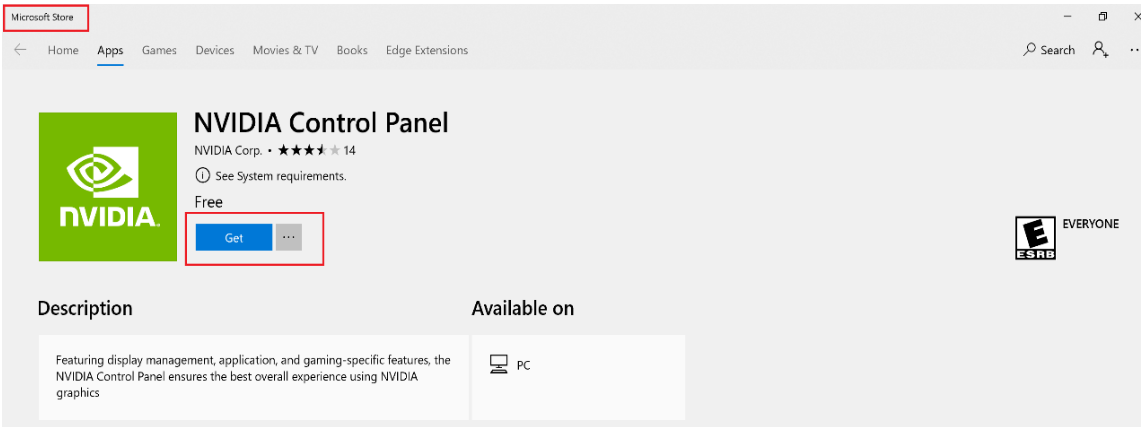
- Dopo aver installato l'app, fai clic su Avvio per aprire il Pannello di controllo NVIDIA. Puoi anche fare clic sull'icona di Windows e quindi sul Pannello di controllo NVIDIA per aprire l'app.
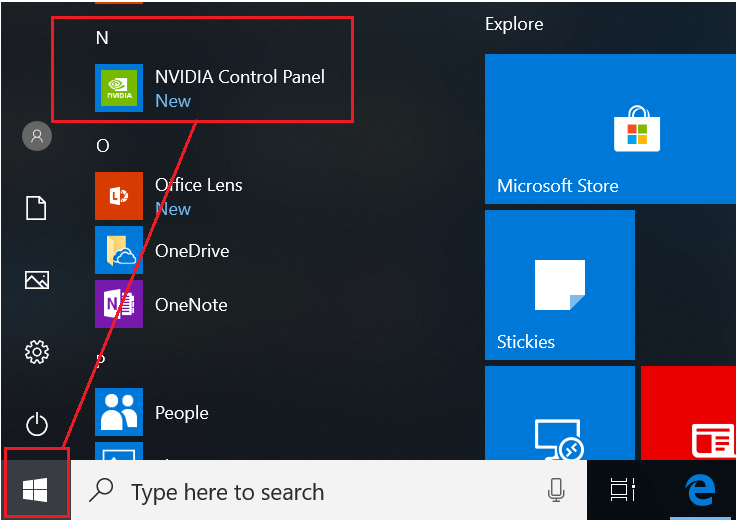
- Quando apri il Pannello di controllo NVIDIA per la prima volta, fai clic su Agree and Continue.
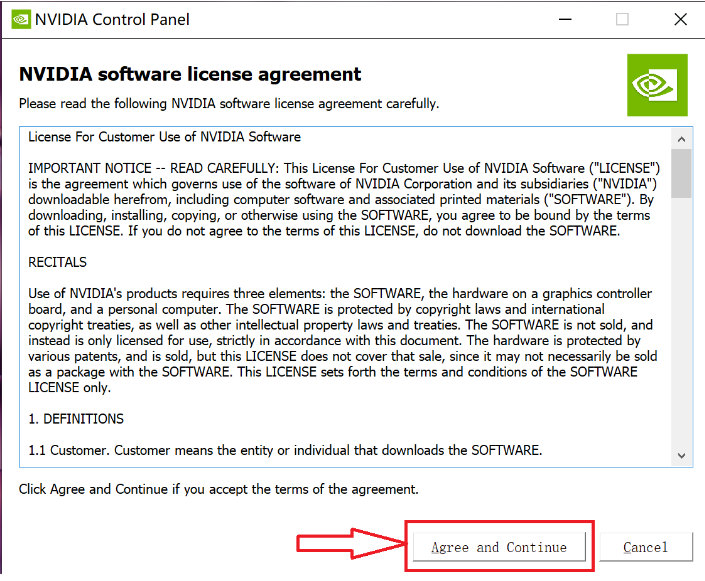
- Pannello di controllo NVIDIA sarà quindi presente nel menu di avvio. Inoltre, un'icona delle impostazioni NVIDIA sarà presente nell'angolo in basso a destra del desktop.